वीडियो/ऑडियो फ़ाइलों को सहेजने के लिए Xbox गेम डिस्क को डिजिटल फ़ाइलों में बर्न करें।
गुणवत्ता खोए बिना वीडियो TS को DVD में बर्न करने के 4 तरीके
वीडियो TS फ़ोल्डर एक वीडियो DVD फ़ोल्डर है जो तीन प्रकार की वीडियो फ़ाइलों को संग्रहीत करता है जो वीडियो DVD मूवी चलाने के लिए आवश्यक हैं। चूंकि फ़ोल्डर में MPEG-2 संपीड़ित वीडियो डेटा होता है, इसलिए इसे चलाना संभव है वीडियो TS फ़ोल्डर को DVD में बर्न करेंइस कार्य को करने के लिए, आपको एक डीवीडी बर्नर ड्राइव की आवश्यकता होगी जो आपके कंप्यूटर में अंतर्निहित हो या उससे जुड़ी हो, एक खाली डीवीडी, एक वीडियो टीएस फ़ोल्डर और एक डीवीडी बर्नर प्रोग्राम की आवश्यकता होगी।
गाइड सूची
टीएस वीडियो को डीवीडी में बर्न करने का सबसे आसान तरीका ImgBurn के साथ वीडियो TS को DVD में कैसे बर्न करें पीसी पर बर्न ए डिस्क के साथ टीएस वीडियो को डीवीडी में कैसे बर्न करें मैक पर डिस्क यूटिलिटी का उपयोग करके वीडियो TS को DVD में कैसे बर्न करें वीडियो टीएस को डीवीडी में बर्न करने के अक्सर पूछे जाने वाले प्रश्नटीएस वीडियो को डीवीडी में बर्न करने का सबसे आसान तरीका
4ईज़ीसॉफ्ट डीवीडी क्रिएटर विंडोज और मैक दोनों पर वीडियो-टीएस फ़ोल्डर को डीवीडी में बर्न करने का सबसे आसान तरीका है। यह वर्कफ़्लो को सरल बनाता है और शुरुआती लोग सॉफ़्टवेयर को जल्दी से सीख सकते हैं। साथ ही, अंतर्निहित AI आउटपुट गुणवत्ता को स्वचालित रूप से अनुकूलित करता है।

कुछ ही मिनटों में वीडियो TS को DVD में बर्न करें।
AI का उपयोग करके वीडियो की गुणवत्ता बढ़ाएँ।
वीडियो को संशोधित करने के लिए वीडियो संपादक के साथ आएं।
वीडियो प्रारूपों की एक विस्तृत श्रृंखला का समर्थन.
अनुकूलित टेम्पलेट्स के साथ एक डीवीडी निर्माता को एकीकृत करें।
100% सुरक्षित
100% सुरक्षित
पीसी पर वीडियो टीएस को डीवीडी में कैसे बर्न करें
स्टेप 1अपने पीसी पर इसे इंस्टॉल करने के बाद सर्वश्रेष्ठ डीवीडी क्रिएटर लॉन्च करें। मैक के लिए एक और संस्करण है। "डीवीडी डिस्क" चुनें, और अपनी मशीन में एक खाली डीवीडी डालें। "मीडिया फ़ाइल(फ़ाइलें) जोड़ें" बटन पर क्लिक करें, वीडियो टीएस फ़ोल्डर ढूंढें और खोलें।

चरण दोडीवीडी मेनू बनाने के लिए, मेनू क्रिएटर विंडो में प्रवेश करने के लिए "नेक्स्ट" बटन दबाएं। दाईं ओर से एक टेम्पलेट चुनें, और बैकग्राउंड म्यूजिक और पिक्चर सेट करें।

चरण 3"बर्न" बटन पर क्लिक करें, और उसके अनुसार विकल्पों को कस्टमाइज़ करें। अंत में, वीडियो डीवीडी बर्निंग आरंभ करने के लिए "स्टार्ट" बटन दबाएं।

ImgBurn के साथ वीडियो TS को DVD में कैसे बर्न करें
ImgBurn एक निःशुल्क DVD बर्निंग एप्लीकेशन है। बेशक, गैर-तकनीकी जानकारों के लिए लागत जटिल कार्यप्रवाह है। यदि आप प्रभावी रूप से एक प्लेएबल DVD बनाना चाहते हैं, तो नीचे ImgBurn के साथ Video-TS को DVD में बर्न करने के लिए चरणों का पालन करें:
स्टेप 1निःशुल्क डीवीडी बर्नर खोलें, और "फ़ाइलें/फ़ोल्डर्स डिस्क पर लिखें" चुनें।
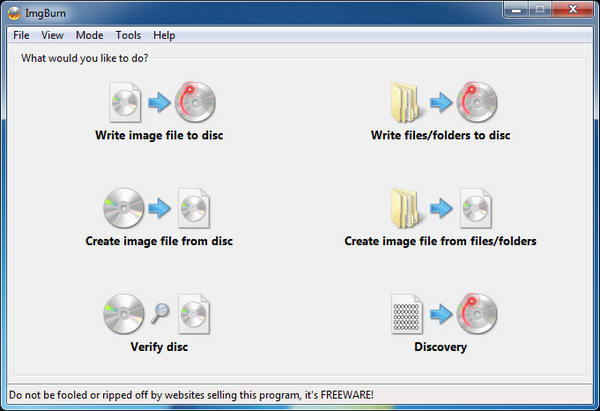
चरण दो"स्रोत" बटन दबाएं, और अपनी डिस्क से वांछित TS फ़ोल्डर खोलें।
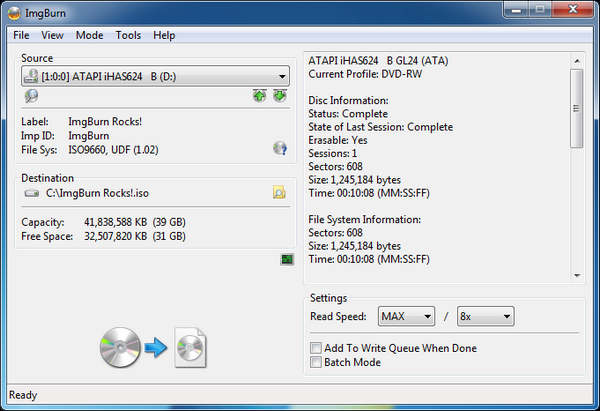
चरण 3अपने कंप्यूटर में एक खाली डीवीडी डालें, और उसे "गंतव्य" विकल्प से चुनें।
चरण 4वीडियो TS को DVD में बर्न करना शुरू करने के लिए नीचे "बर्न" बटन पर क्लिक करें। यह कई अन्य वीडियो को भी सपोर्ट करता है, जैसे MP4 से DVD.
पीसी पर बर्न ए डिस्क के साथ टीएस वीडियो को डीवीडी में कैसे बर्न करें
विंडोज 11/10/8 पर, आप थर्ड-पार्टी सॉफ़्टवेयर के बिना वीडियो TS को DVD में बर्न कर सकते हैं। आप बर्न ए डिस्क सुविधा को ट्रिगर कर सकते हैं और बिना किसी सॉफ़्टवेयर को इंस्टॉल किए DVD फ़ोल्डर को अपने ऑप्टिकल डिस्क पर लिख सकते हैं।
स्टेप 1फ़ाइल एक्सप्लोरर विंडो चलाएँ, वीडियो टीएस फ़ोल्डर का पता लगाएँ, और फ़ोल्डर पर राइट-क्लिक करें।
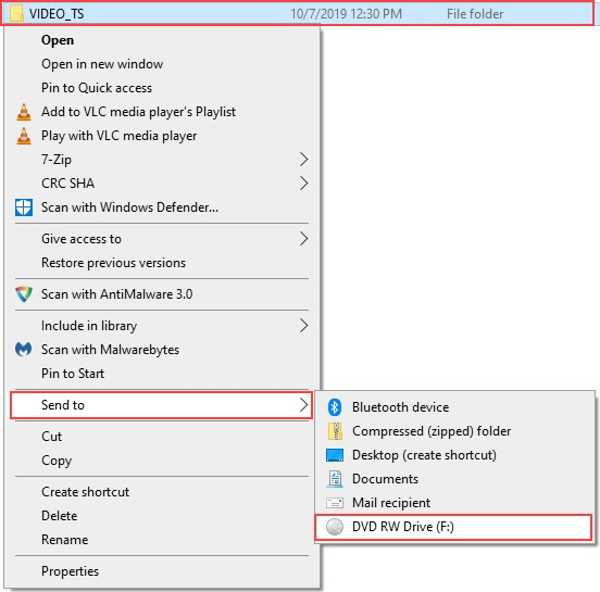
चरण दो"भेजें" चुनें, और सूची में से अपनी डीवीडी ड्राइव चुनें। फिर बर्न ए डिस्क डायलॉग पॉप अप होगा।
चरण 3डीवीडी शीर्षक दर्ज करें, "सीडी/डीवीडी प्लेयर के साथ" चुनें, और "अगला" पर क्लिक करें Windows/Mac पर DVD बर्न करें.

मैक पर डिस्क यूटिलिटी का उपयोग करके वीडियो TS को DVD में कैसे बर्न करें
Apple ने macOS में बर्न डिस्क को जोड़ा है, जो वीडियो TS को DVD में बदलने और बिना किसी थर्ड-पार्टी एप्लीकेशन के वीडियो DVD बनाने में सक्षम है। ध्यान रखें कि बिल्ट-इन फीचर के साथ DVD मेनू क्रिएटर जैसी बोनस सुविधाएँ नहीं आती हैं।

स्टेप 1अपने मैक पर डिस्क यूटिलिटी खोलें
चरण दोफाइंडर एप्लिकेशन में वीडियो टीएस फ़ोल्डर के पैरेंट फ़ोल्डर का चयन करें, और "फ़ाइल, बर्न डिस्क इमेज टू डिस्क" पर नेविगेट करें।
चरण 3 अपने मैक पर डीवीडी ड्राइव में एक खाली डिस्क डालें। फिर मैक पर वीडियो टीएस को डीवीडी में बर्न करना शुरू करने के लिए बर्न डिस्क डायलॉग पर "बर्न" बटन पर क्लिक करें।
सुझावों
आप बर्न विकल्पों को अनुकूलित कर सकते हैं, जैसे गति, बर्न का सत्यापन, आदि, या उन्हें डिफ़ॉल्ट मान के साथ रख सकते हैं।
वीडियो टीएस को डीवीडी में बर्न करने के अक्सर पूछे जाने वाले प्रश्न
-
क्या मैं टीएस फाइलें सीधे अपने पीसी पर चला सकता हूं?
विंडोज़ मीडिया प्लेयर इन फ़ाइलों को नहीं चला सकता, इसलिए इन्हें देखने का सबसे आसान तरीका VLC जैसे संगत मीडिया प्लेयर को डाउनलोड करना है।
-
टीवी पर वीडियो टीएस कैसे चलाएं?
आप वीडियो टीएस को ऐसे वीडियो प्रारूप में परिवर्तित कर सकते हैं जिसे आपका टीवी समर्थन करता है ताकि आप सामग्री को बड़ी स्क्रीन पर देख सकें।
-
वीडियो TS को MP4 में कैसे बदलें?
कुछ वीडियो कन्वर्टर्स हैं जो वीडियो टीएस को एमपी4 फाइलों में ट्रांसकोड कर सकते हैं, जैसे कि फॉर्मेट फैक्ट्री, एफएफएमपीईजी, कन्वर्टियो, फ्रीकन्वर्ट, आदि।
निष्कर्ष
यह मार्गदर्शिका चार तरीके प्रदर्शित करती है वीडियो टीएस को डीवीडी में बर्न करें विंडोज और मैक पर। अंतर्निहित डीवीडी बर्नर सुविधाएँ TS फ़ोल्डरों और फ़ाइलों से वीडियो डिस्क बनाने का एक सरल तरीका है। ImgBurn आपको यह काम मुफ़्त में करने देता है। हालाँकि, 4ईज़ीसॉफ्ट डीवीडी क्रिएटर अधिक उपयोगी सुविधाएँ प्रदान करता है। यदि आपके पास इस विषय के बारे में अन्य प्रश्न हैं, तो कृपया उन्हें नीचे लिखें।
100% सुरक्षित
100% सुरक्षित


